在使用CAD看图王手机版查看图纸的过程中,当我们在进行图纸编辑的时候不小心出错了,或者是CAD图纸中有些内容不需要了,该如何删除这些内容呢?接下来就以CAD看图王为例给大家详细介绍一下删除CAD图纸中不需要内容的方法步骤吧!
首先在手机中打开CAD看图王,然后在高级制图模式下打开图纸;如下图所示:
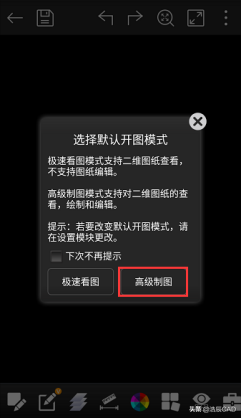
选中图纸中不需要的内容(可以点选或者单指长按屏幕进行框选);如下图所示:
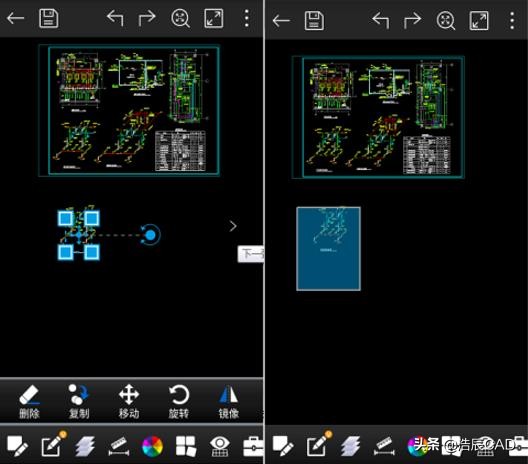
在弹出的功能菜单中点击【删除】按钮,即可将选中的对象删除。如下图所示:
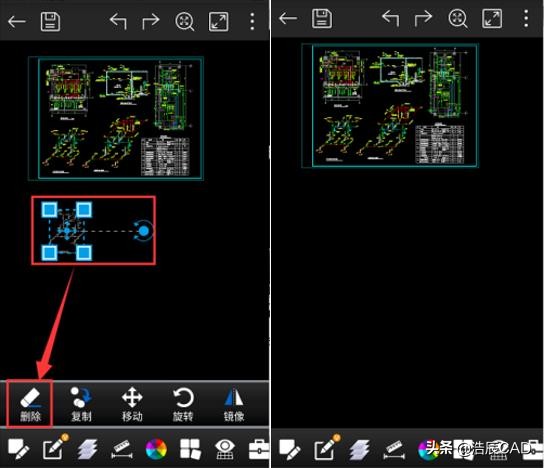
最后要注意的是,【删除功能】只有高级制图模式下才有哦,所以打开图纸的时候一定要选择高级制图模式。还有一点值得注意的是,框选功能有一个上限。所以在当我们框选很大一部分内容,但是在点击删除后,发现选中的对象没有全部删除,这不是操作失误,也不是不是软件出现错误或者故障,而是因为框选对象有上限。遇到这种情况时,可以再次框选需要删除的内容点击删除即可。
以上就是CAD看图王手机版中删除功能的使用步骤。是不是很简单呢?感兴趣的小伙伴抓紧试试吧!